Win7系统如何用U盘设置密码重设盘的解决方法
Win7系统如何用U盘设置密码重设盘?电脑开机密码忘记的时候我们可以使用密码重设盘开启电脑,这就相当于为电脑配置了一把“钥匙”,下面装机之家分享一下Win7系统如何用U盘设置密码重设盘的解决方法。
方法步骤:
1、点击桌面左下角处开始菜单,在菜单右侧点击控制面板,在打开的控制面板中将查看方式改为小图标,然后找到并点击用户帐户,如下图所示:
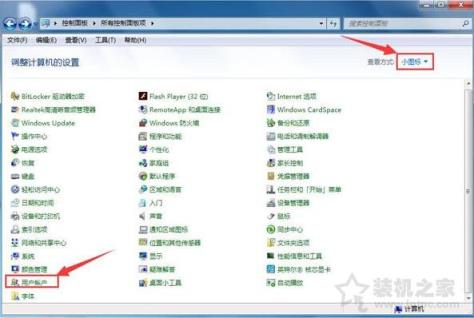
2、在打开的用户帐户页面中点击左面的创建密码重设盘,如下图所示:
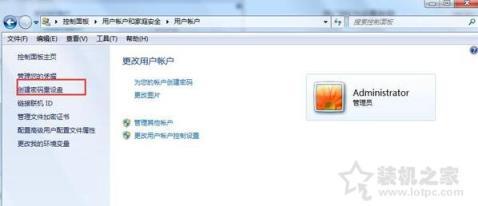
3、弹出忘记密码向导窗口,点击下一步,如下图所示:
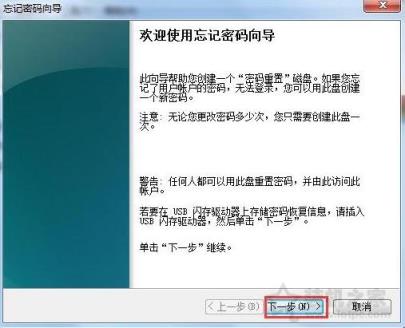
4、插入u盘,在密码密钥盘选项窗口中会自动识别u盘,显示u盘之后点击下一步,如下图所示:
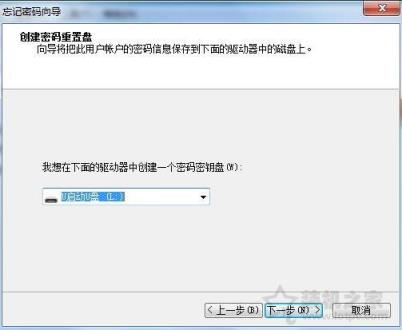
5、在弹出窗口中输入当前用户帐户密码,密码一定要和之前设置的一样,输入错误则创建不成功,然后点击下一步,如下图所示:
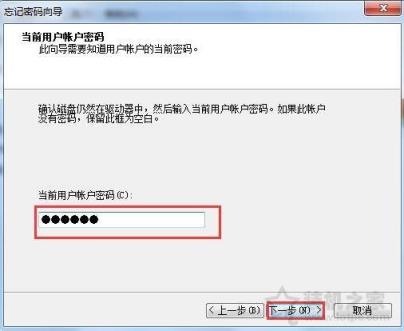
6、之后创建磁盘密码重置盘过程,创建完成即可,如下图所示:
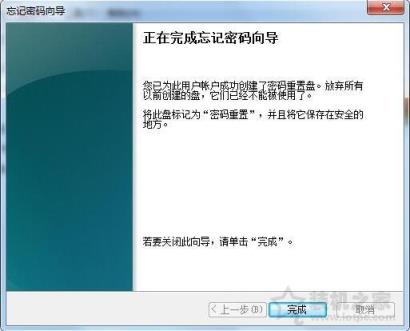
以上就是装机之家分享的Win7系统如何用U盘设置密码重设盘的解决方法,希望本文能够帮助到大家。
本站部分文章来自网络或用户投稿。涉及到的言论观点不代表本站立场。阅读前请查看【免责声明】发布者:爱自由,如若本篇文章侵犯了原著者的合法权益,可联系我们进行处理。本文链接:https://m.sxhanhai.com/dnxx/dnjq/130746.html




